 (Afbeelding krediet: Sony)
(Afbeelding krediet: Sony)
Als een PS4 -foutcode u wat problemen veroorzaakt, moet u misschien weten wat het betekent of wat ervoor zorgt dat deze uzelf uitmaakt met een oplossing. Foutcodes op de console kunnen voortkomen uit bugs in games of zelfs netwerkproblemen op PSN die buiten uw controle kunnen zijn. Hoewel sommige foutcodes met een handige truc kunnen worden gesorteerd, moet je misschien geduldig zijn en wachten op een hotfix -update of netwerkproblemen om zichzelf op te lossen. We houden foutencodes bij die zich voordoen voor PS4 en proberen de reden te vinden voor hen die opduiken en de nieuwste fixes om ze uit de weg te helpen. Zoek welke PS4 -foutcodes u hieronder problemen veroorzaken, en we moeten alle details hebben die u nodig hebt om dit op te lossen.
PS4-fout SU-30746-0
“De System Software -update is mislukt.”
Deze SU-30746-0 PS4-foutcode kan verschijnen wanneer uw PS4-console de nieuwste firmware-update niet heeft geïnstalleerd. Gelukkig heeft PlayStation -ondersteuning zijn eigen set aanbevolen stappen die u kunt volgen om deze foutcode op te lossen, vooral als het opnieuw opstarten van uw PS4 de foutcode niet heeft opgelost:
- Zorg ervoor dat uw PS4 is aangesloten op internet, bij voorkeur via een bekabelde verbinding met uw router met behulp van een Ethernet -kabel.
- Ga naar ‘meldingen’ en verwijder eventuele updatebestanden door op de knop Opties te drukken en vervolgens ‘verwijderen’ te selecteren.
- Ga nu naar ‘Instellingen’ en selecteer ‘System Software Update’ om te proberen de update opnieuw te installeren.
Als dit niet werkt, moet u uw PS4 handmatig bijwerken met behulp van een USB -station en veilige modus op uw PS4. Voordat u met deze methode begint, moet u ervoor zorgen dat u een FAT32 USB -opslagapparaat hebt met minimaal 500 MB ruimtevrij en toegang tot een pc of Mac. U kunt de volledige details lezen over het uitvoeren van deze PS4 -systeemsoftware -update met behulp van de veilige modus hier, maar kortom:
- Download het PS4 Console Update -bestand op uw USB -station en sla het op als “PS4UPDATE.PUP” in de map “Update” die u hebt gemaakt.
- Sluit de USB -station aan op uw PS4 en start de console in de veilige modus door de aan / uit -knop vast te houden en na de tweede piep vrij te geven.
- Selecteer SAFE -modus Optie 3: ‘Systeemsoftware updaten’ en kies vervolgens ’Update vanuit USB -opslagapparaat’
Als u upgrade naar een PS5, moet u deze handmatige updatemethode in gedachten houden, omdat u deze misschien nodig heeft voor een paar PS5 -foutcodes die u zou kunnen tegenkomen.
PS4-fout SU-42481-9
“De System Software -update is mislukt.”
Vreemd genoeg is deze PS4-foutcode hetzelfde als de SU-30746-0 en kan daarom op dezelfde manier worden vastgesteld. U moet naar de bovenstaande instructies verwijzen om te zien hoe u deze mislukte firmware -update -foutcode kunt oplossen, maar om samen te vatten, moet u proberen uw console opnieuw te starten, eventuele updatebestanden te verwijderen via het meldingsmenu of uw PS4 handmatig bijwerken met behulp van een USB -schijf.
PS4 Foutcode SU-42118-6
Deze foutcode kan een teken zijn van een probleem met uw PS4 -hardware, met name een slechte lintverbinding, en kan uw console onbruikbaar hebben gemaakt. Als u nog steeds in staat bent om uw PS4 te gebruiken, probeer dan enkele eenvoudige stappen om het probleem eerst op te lossen – herstart uw console of controleer bijvoorbeeld op systeemupdates. Als deze niet werken, moet u mogelijk een back -up maken van uw gegevens en een fabrieksreset uitvoeren op uw PS4.
PS4 Foutcode E-8210604A
“Er is een fout opgetreden bij de betaling.”
Deze PS4 -foutcode verschijnt wanneer een betaling, misschien voor PS Plus -abonnement of een spel in de PlayStation Store, er niet doorheen gaat. Hoewel dit een tijdelijk probleem kan zijn dat zichzelf op een beetje tijd opslaat, moet u deze stappen proberen alleen om te controleren of het geen betalingsprobleem aan uw kant is:
- Controleer de creditcard- of betaalpasgegevens die op uw account zijn geregistreerd, is correct en geldig – zorg ervoor dat uw kaart niet is verlopen!
- Probeer uw creditcard of betaalpas opnieuw te registreren. Houd er rekening mee dat als u uw kaartgegevens in een korte periode registreert of verwijdert, u mogelijk wordt geblokkeerd om betalingsinformatie toe te voegen.
- Probeer een anther -creditcard of betaalpas te gebruiken als u kunt.
- Vul uw PlayStation Store -portemonnee aan met een inwisselbare PlayStation -winkelkaart en betaal met behulp van de portemonnee, maar dit werkt niet voor alle aankopen.
PS4 Foutcode CE-36329-3
“Er is een fout opgetreden met systeemsoftware.”
Uw PS4 heeft mogelijk een probleem met de gegevenscorruptie meegemaakt als deze foutcode is verschenen. Dit is wat je kunt proberen het te repareren:
- Zorg ervoor dat u de nieuwste versie van de PS4 -systeemsoftware hebt geïnstalleerd door naar ‘Instellingen’ te gaan en System Software Update ’te kiezen’. Je PS4 zal dan opnieuw opstarten.
- Als u instellingen niet kunt bereiken, probeer dan de optie 3 op uw PS4 te gebruiken om systeemsoftware bij te werken.
- Als dit niet werkt, maak dan een back -up van uw opgeslagen gegevens om ervoor te zorgen dat u niets verliest en ga vervolgens naar ‘Instellingen’, vervolgens ‘Initialisatie’ en kies ‘Initialiseren PS4’. Als alternatief kunt u de optie 6 van veilige modus gebruiken.
- Als deze foutcode blijft verschijnen, zelfs nadat u deze stappen hebt gevolgd, moet u contact opnemen met PlayStation -ondersteuning, omdat uw PS4 waarschijnlijk een serieuzer probleem heeft.
PS4 Foutcode WS-37469-9
“Kan geen verbinding maken met de server.”
Deze foutcode kan verschijnen als uw PS4 een verbindingsprobleem heeft, maar deze is mogelijk niet aan uw kant. Controleer eerst de PlayStation Network Status -pagina om te zien of PSN niet meer is of niet. Als PSN down is, moet je gewoon geduldig zijn en wachten tot het weer online komt. Als dingen echter aan dat doel werken, is het waarschijnlijk uw internetverbinding die problemen veroorzaakt. Probeer je router uit te schakelen, minstens vijf minuten te wachten en deze vervolgens opnieuw op te starten.
PS4 Foutcode WS-37398-0
Deze PS4 -foutcode verschijnt meestal tijdens PSN -serverstoringen, waardoor u niet kunt inloggen bij het netwerk. Net als bij de vorige foutcode, moet u de PSN -statuspagina controleren om te zien of de service niet is gedown of niet.
Hoe u een PS4- of Xbox One -controller aansluit op een iPhone of iPad
Hoe een PS4 -schijf uit te werpen
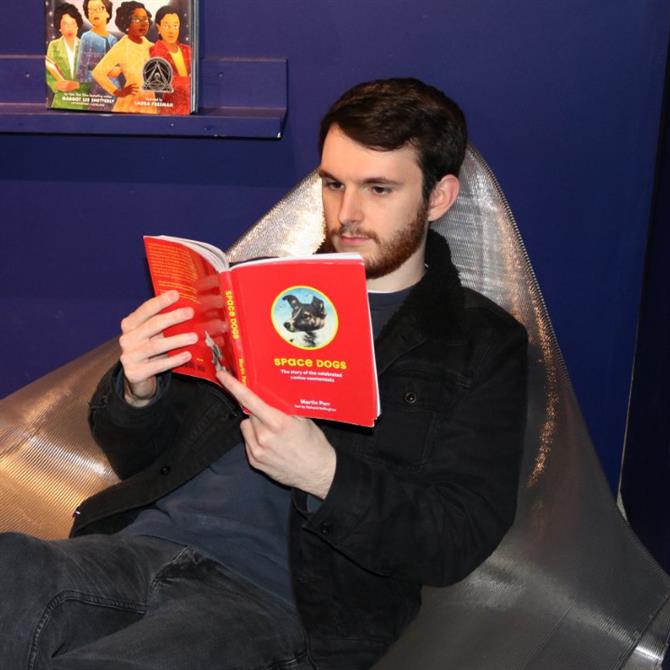 Will Sawyer
Will Sawyer
Freelance gidsen schrijver
Will Sawyer is een freelance gidsenschrijver bij GamesRadar+ die samenwerkt met de rest van het gidsen -team om lezers geweldige informatie en advies te geven over de beste items, hoe een bepaalde uitdaging te voltooien, of waar te gaan in enkele van de grootste videogames. Will trad in augustus 2021 bij het Gameradar+ -team en heeft geschreven over servicetitels, waaronder Fortnite, Destiny 2 en Warzone, evenals enkele van de grootste releases zoals Halo Infinite, Forza Horizon 5 en Dying Light 2.
